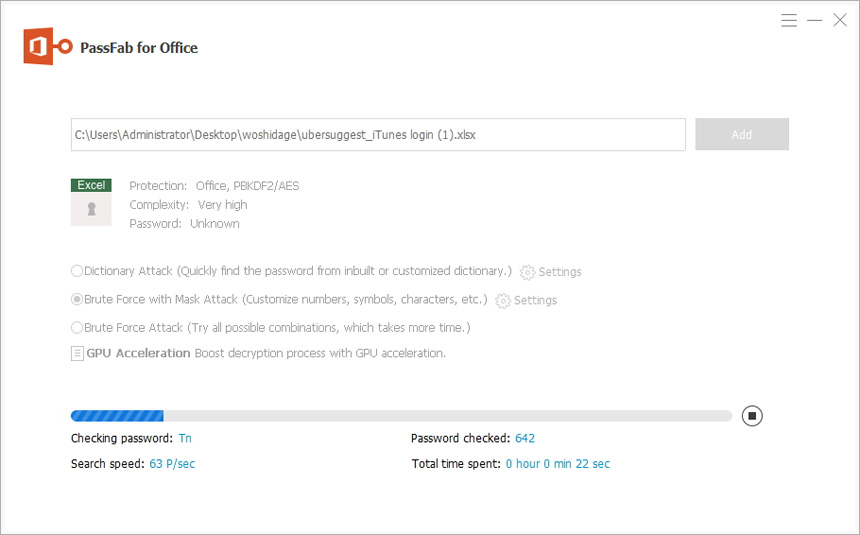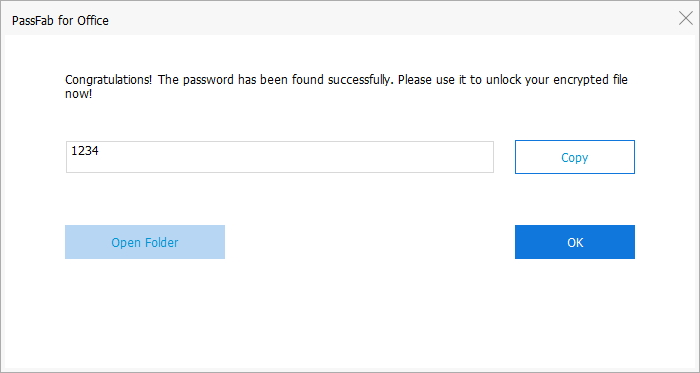Podle níže uvedeného průvodce se dozvíte, jak vybrat optimální typy útoků pro odemknutí šifrovaných souborů Office pomocí tohoto softwaru.
Krok 1: Importujte zašifrovaný soubor Office
Po instalaci spusťte PassFab pro Office. Poté kliknutím na tlačítko „Přidat“ importujte zašifrovaný soubor Office, který potřebujete dešifrovat.
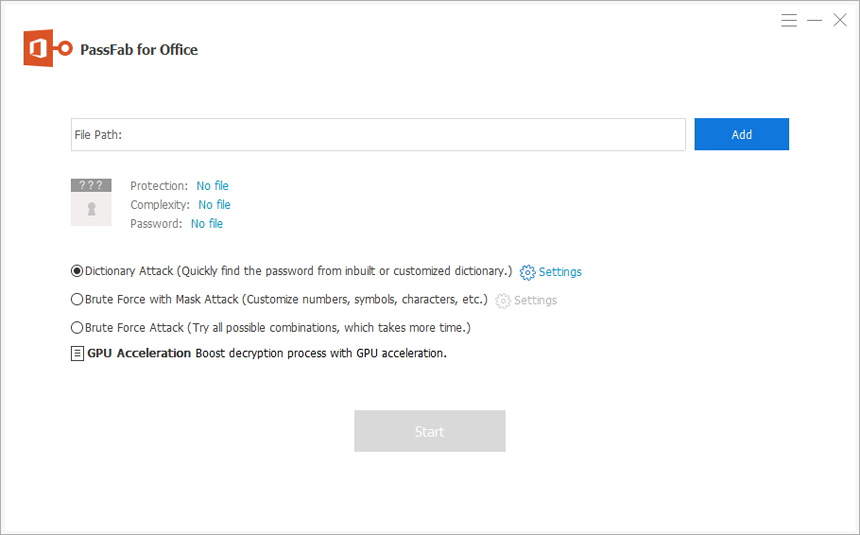
Krok 2: Vyberte vhodný typ útoku
Něco vám pomůže vybrat vhodný typ útoku:
Slovníkový útok: Pokud máte slovník, který je textovým souborem se seznamem běžných kombinací znaků, které můžete často používat pro hesla. Klikněte na "Nastavení" >> "Přidat slovník" pro rychlé nalezení hesla z vestavěného nebo přizpůsobeného slovníku.
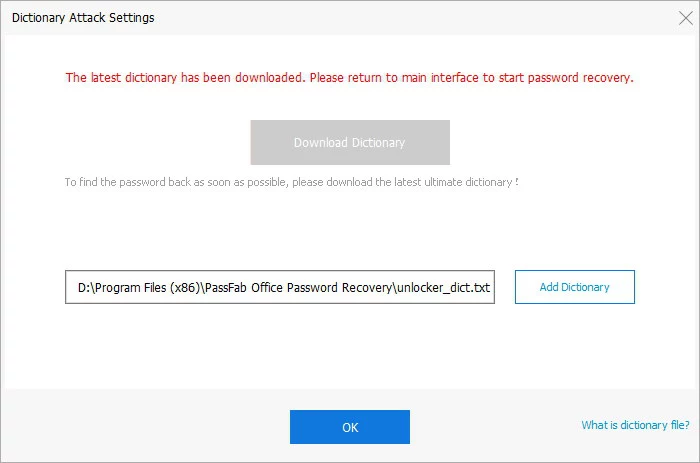
Poznámka : Někdy se objeví vyskakovací okno s aktualizací knihovny slovníku. Tento krok je nezbytný a bude chvíli trvat.
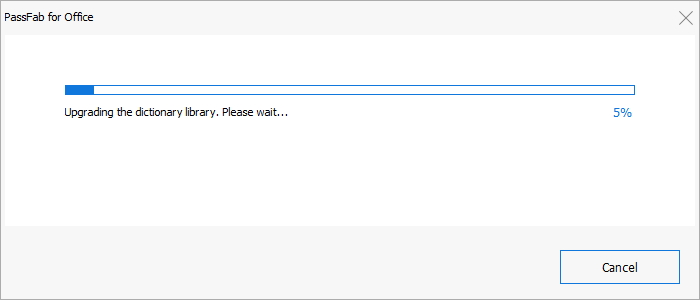
Brute Force with Mask Attack: Pokud můžete poskytnout nějaké vodítko ohledně zapomenutého hesla. Později klikněte na „Nastavení“ a definujte nastavení sami podle možných vodítek ohledně hesla, které si pamatujete.
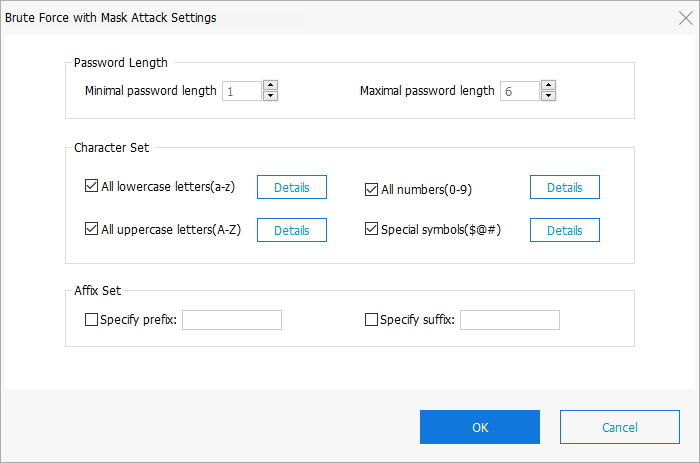
Útok hrubou silou: Pokud si ze svého hesla nepamatujete vůbec nic, doporučujeme zvolit tento typ. Ve výchozím nastavení vyzkouší všechny možné kombinace, takže není třeba definovat žádné nastavení.
Krok 3: Začněte obnovovat heslo Office
Nyní stiskněte tlačítko "Start" a spusťte Passfab pro Office. Po dokončení postupu stačí zavřít okno a ukončit program, poté použijte toto heslo pro přístup k cílovému nebo uzamčenému souboru Office.